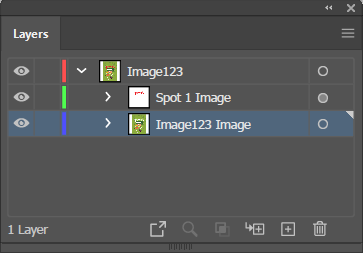Šajā sadaļā ir izskaidrots, kā sagatavot rastra attēlus, lai drukātu failus ar nekrāsotām krāsām. Vietnē Adobe Photoshop varat izveidot punktveida kanālus, lai definētu drukas uzdevuma baltos vai spīdīgos elementus. Ir pieejami divi izlases kanāli: Spot1 un Spot2. Parasti Spot1 dati tiek izmantoti balto laukumu definēšanai, bet Spot2 dati - lakas/spīduma laukumu definēšanai.
Attēlā var būt vairāk par vienu vietas krāsas elementu, bet katram elementam ir jābūt vienā un tajā pašā vietas krāsas kanālā, tādējādi tam ir jābūt tādam pašam necaurspīdīguma līmenim; pretējā gadījumā ONYX Thrive uztver saglabāto dokumentu kā atsevišķu failu. Vēlamais attēla režīms ir CMYK, jo vietas krāsas datu izveidei vajadzīgās darbības ir vienkāršākas nekā RGB vajadzīgās.
Iegūstiet un importējiet ONYX datu nesēja profilu (datu nesēja modeli), ko iestata drukāšanas režīmā Kvalitāte-slāņos. Mediju profili ir pieejami lejupielādei no tīmekļa vietnes: https://graphiplaza.cpp.canon
Varat izmantot arī citas rastra attēlu rediģēšanas programmas, kas nav Adobe Photoshop , ja vien tajās ir iespēja izveidot punktkanālus.
Lai izveidotu vietas kanāla slāni, veiciet šādas darbības:
Šajā piemērā izmantotais attēla fails ir paredzēts tikai ilustratīvā nolūkā. Lai iegūtu labākus rezultātus, strādājot ar tekstu, ieteicams izmantot vektorgrafikas programmu, piemēram Adobe Illustrator.
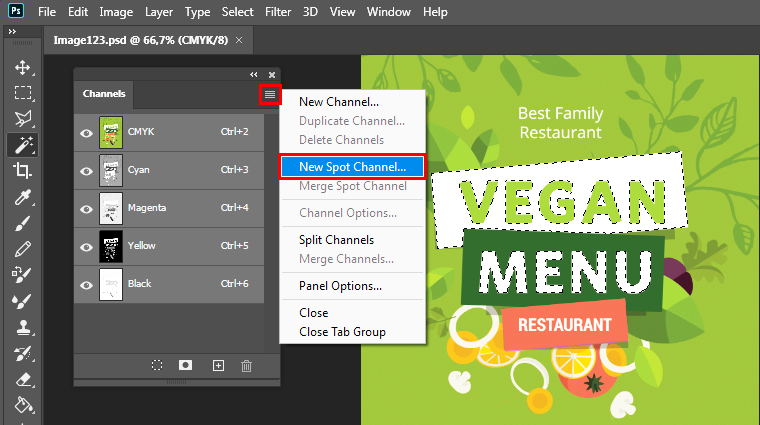
Nosaukums - šim izlases kanāla slānim piešķirtajam nosaukumam jābūt Spot1 vai Spot2 , un tas ir vissvarīgākā faila sagatavošanas daļa. Šis nosauktais kanāls ļauj ONYX RIP-Queue noteikt, ka dati ir jāizvada uz izlases kanālu. Spot1 ir rezervēts baltai krāsai un Spot2 - lakas/spīduma datiem.
Vietas kanāliem var izmantot dažādus nosaukumus. Norādījumus par to, kā izmantot nosaukumu piešķiršanas konvenciju, kas navSpot1 vai Spot2, skat Vietas datu nosaukuma piešķiršana
Blīvums - iestatiet blīvumu uz 10 %
Rediģējiet krāsu , divreiz noklikšķinot uz parauga. Šī krāsa var būt jebkura vērtība, kas palīdz labāk saskatīt dizainu. Atcerieties, ka balto krāsu var būt grūti atšķirt
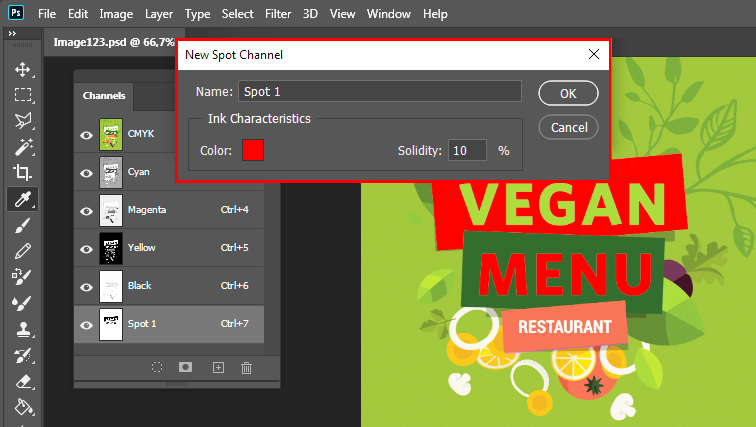
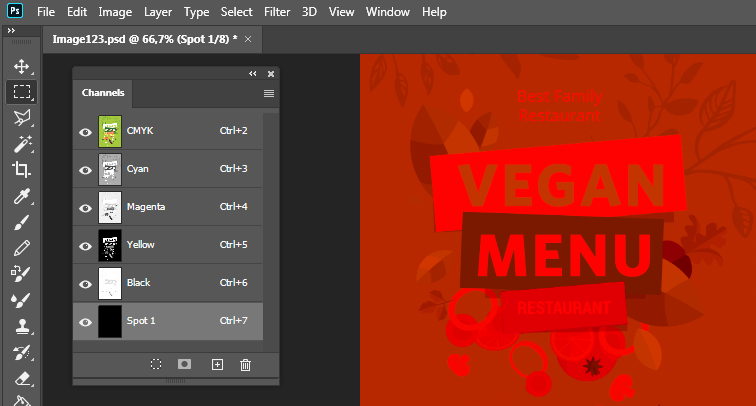
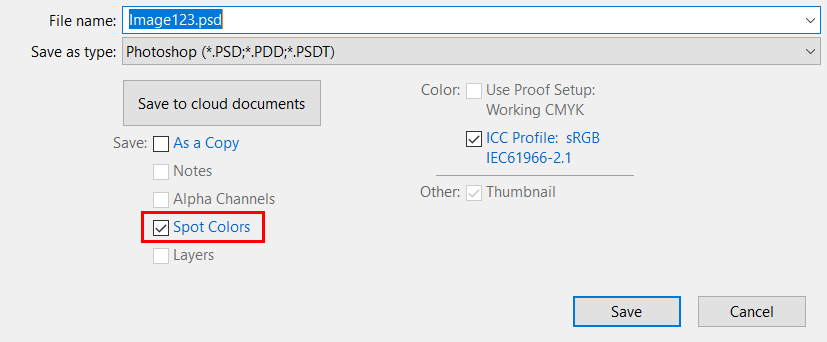 Saglabāšana ar vietas krāsas opciju
Saglabāšana ar vietas krāsas opcijuJa vēlaties izmantot šo failu tādā vektorgrafikas programmā kā Illustrator, saglabājiet to kā .PSD failu, lai tiktu pārnesta visa kanāla informācija. Eksportējot kā .PSD uz Adobe Illustrator, šie dati parādīsies virs attēla datiem. Šis ir pareizais formāta protokols. Vienmēr iestrādājiet attēlu pēc tā importēšanas vietnē Adobe Illustrator.